Videomontagemakers om herinneringen om te zetten in beweging
Laten we duiken in de prachtige wereld van makers van videomontages. Een fantastische tool die je favoriete videoclips en foto's combineert om iets unieks te creëren. Stel je voor dat al je gedenkwaardige momenten, zoals verjaardagen, vakanties of familiebijeenkomsten, tot leven komen in één boeiende video. Dat is precies wat makers van videomontages doen.
In dit bericht worden makers van videomontages gepresenteerd, die verschillende bewerkingstools bieden. Daarnaast biedt het een betrouwbare methode om een videomontage te maken. Ben jij er klaar voor om dit allemaal te leren kennen? Blijf dus hangen terwijl we de magie van videomontagemakers ontrafelen!
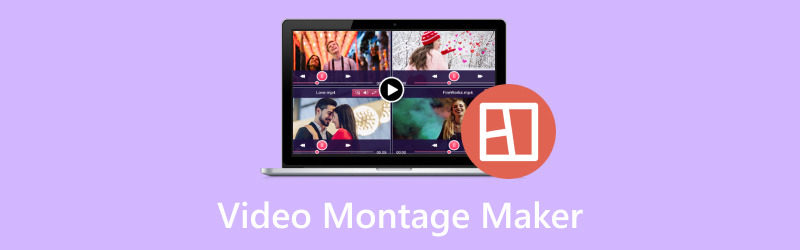
PAGINA INHOUD
Deel 1. Videomontagemakers
1. Vidmore Video Converter
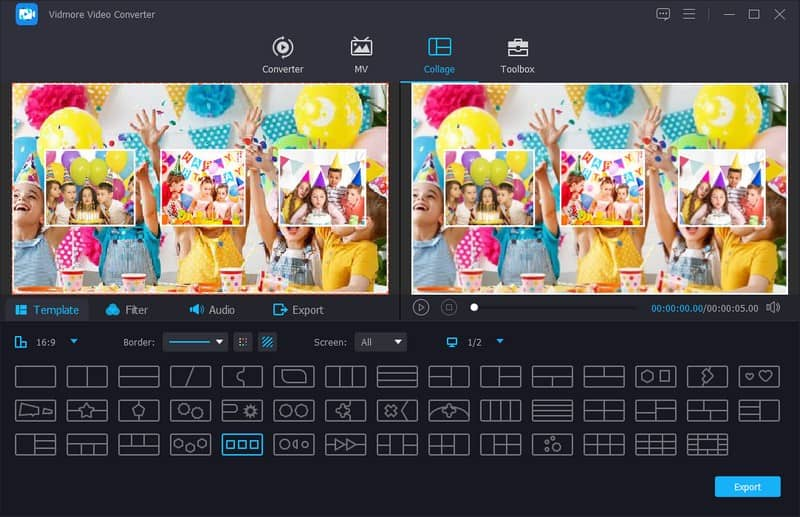
Ontmoeten Vidmore Video Converter, een krachtig multimediaprogramma dat aan verschillende videogerelateerde behoeften voldoet. Inclusief formaatconversie, eenvoudige videobewerking en montagecreatie. Het biedt verschillende functies waarmee u videoclips, afbeeldingen en audio kunt samenstellen tot visueel aantrekkelijke montages.
De Vidmore Video Converter Collage-functie biedt verschillende lay-outopties met verschillende ontwerpen en aantallen multimediabestanden om te uploaden. Hiermee kunt u de presentatie van de videomontage corrigeren, basiseffecten wijzigen, het gewenste filter toepassen, achtergrondmuziek toevoegen en meer. Uw creatie van een videomontage wordt opgeslagen afhankelijk van het videoformaat van uw voorkeur uit de weergegeven lijst. Geweldig, toch? Vidmore Video Converter is inderdaad een van de beste videomontagemakers waarop u betrouwbaar kunt rekenen.
Voordelen
- Het biedt een intuïtieve en gebruiksvriendelijke interface.
- Het biedt bewerkingshulpmiddelen voor het bijsnijden, roteren, bijsnijden en wijzigen van de duur van clips en afbeeldingen binnen uw montage.
- U kunt audio-elementen toevoegen, zoals achtergrondmuziek, geluidseffecten, enz.
- Het biedt verschillende exportopties, zodat u uw montage in verschillende videoformaten kunt opslaan.
Nadelen
- U moet de betaalde versie gebruiken om toegang te krijgen tot de volledige functies van het programma.
2. Kapwing
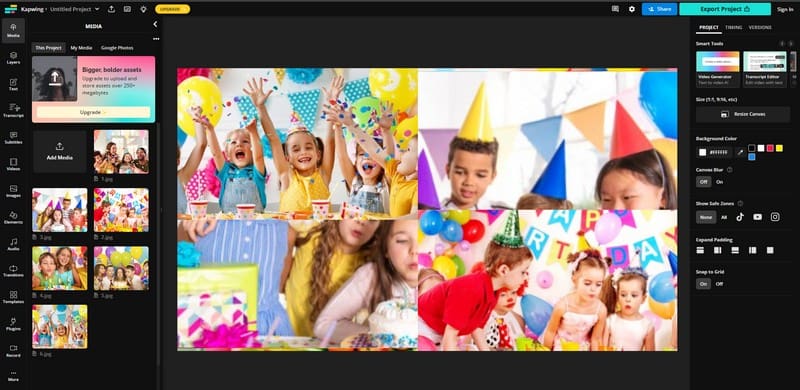
Kapwing is een handige webgebaseerde maker van videomontages voor het maken van leuke en creatieve videomontages. Ga naar de website van Kapwing, upload uw foto's of video's en rangschik ze in de gewenste volgorde. Je kunt muziek, tekst en coole overgangen toevoegen om je videomontage er geweldig uit te laten zien. Als u klaar bent, zet Kapwing alles samen en kunt u uw videomontage downloaden of delen met vrienden. Het is perfect voor het maken van coole video's voor sociale media, schoolprojecten of gewoon om plezier te hebben met je herinneringen.
Voordelen
- Het werkt rechtstreeks in uw webbrowser, dus het installeren van een programma is niet nodig.
- U kunt afbeeldingen, video's en audio gebruiken om videomontage te maken.
- U kunt muziek, tekst, bijschriften, animaties en meer toevoegen om uw videomontages te personaliseren.
Nadelen
- Om te gebruiken is een snelle internetverbinding vereist.
- De gratis versie kan een Kapwing-watermerk bevatten; je moet betalen om het te verwijderen.
- Bij grote of langdurige projecten krijgt u te maken met beperkingen.
3. InShot
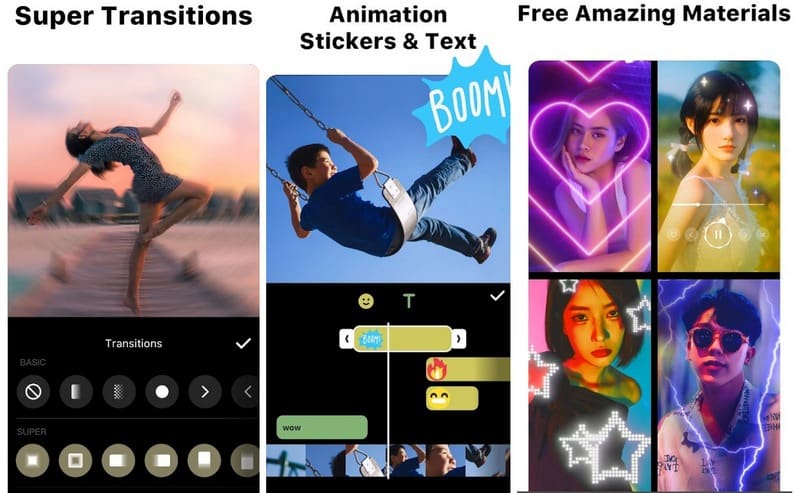
Een videomontage-app waar je op kunt vertrouwen is InShot, een handige app voor je telefoon waarmee je videomontages kunt maken. Hiermee kunt u uw videoclips en foto's in elke gewenste volgorde samenstellen. Het toevoegen van tekst, muziek en leuke effecten om de montage gedenkwaardig te maken, is eenvoudig. Deze applicatie is geweldig voor het maken van leuke video's voor sociale media of het delen van je favoriete herinneringen met vrienden en familie.
Voordelen
- Inshot is eenvoudig en daarom geschikt voor beginners.
- Het is een app voor je telefoon die je onderweg kunt bewerken.
- U kunt foto's en videoclips combineren in de gewenste volgorde.
- U kunt bijschriften, muziek en effecten toevoegen om uw montage uniek te maken.
Nadelen
- De gratis versie voegt een watermerk toe aan je montages; je moet betalen om het te verwijderen.
- Het is ontworpen voor telefoons, dus u kunt het niet op een computer gebruiken.
- Bewerken op een klein telefoonscherm kan minder nauwkeurig zijn dan op een computer.
Deel 2. Bonus: een videomontage maken
Hier leest u hoe u een videomontage maakt met behulp van Vidmore Video Converter:
Stap 1. Download en installeer Vidmore Video Converter vanaf de officiële website voor volledige toegang. Als u klaar bent, voert u het programma uit om aan de slag te gaan.
Stap 2. Ga naar het collage tabblad. Ga naar de Sjabloonen u ziet verschillende lay-outopties. Selecteer er een die al uw multimediaclips in één frame kan importeren. Eenmaal geselecteerd, drukt u op de (+) in elk vak om uw foto's of videoclips toe te voegen.
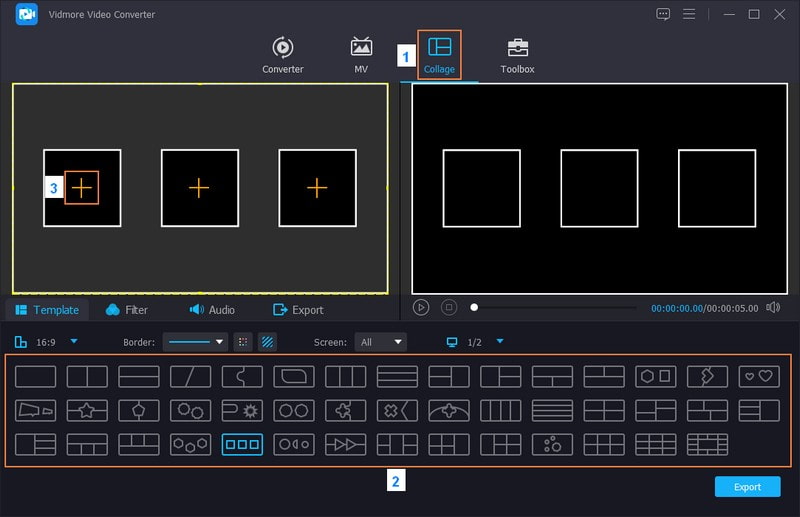
Stap 3. Klik op de toegevoegde bestanden en sleep ze naar hun vakken om hun positie te corrigeren en het formaat ervan te wijzigen. Bovendien, druk op de toverstaf knop om te roteren, bij te snijden, effecten te wijzigen, een filter toe te passen en een watermerk toe te voegen aan uw videomontagecreatie. Als je klaar bent, druk je op de OK knop om de wijzigingen door te voeren.
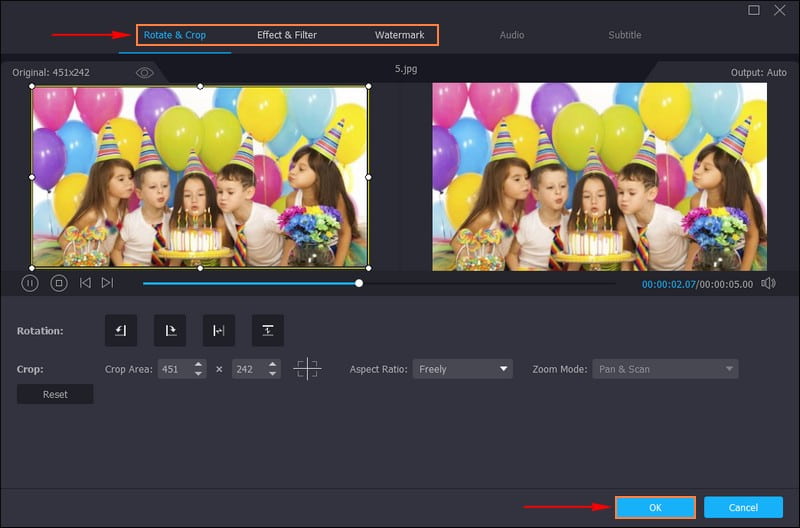
Stap 4. Ga naar Filter en selecteer een voorinstelling voor het maken van uw videomontage. Je kunt gebruiken Warm, Schetsen, Hong Kong-film, Grijs, Vlak, Paars, begint, Coördinaten, Pixelvormig, Modern, Koel, Schemering 2, en meer.
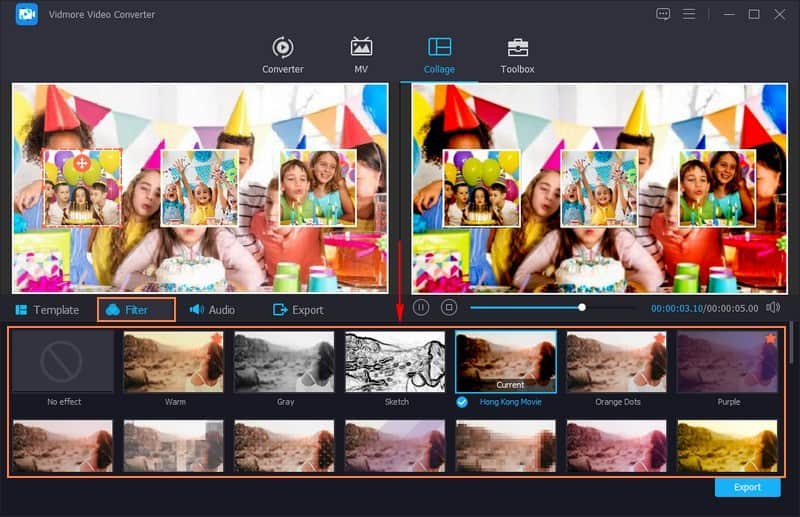
Stap 5. Verplaats naar Audio om achtergrondmuziek aan uw creatie toe te voegen. Zet er een vinkje naast Achtergrondmuziek en druk op de knop (+) om een audiobestand toe te voegen. Bovendien kunt u de Volume en Vertraging op basis van uw voorkeur. Je kunt ook audio-effecten toevoegen, zoals Lus afspelen, Infaden, en uitfaden, als je wilt.
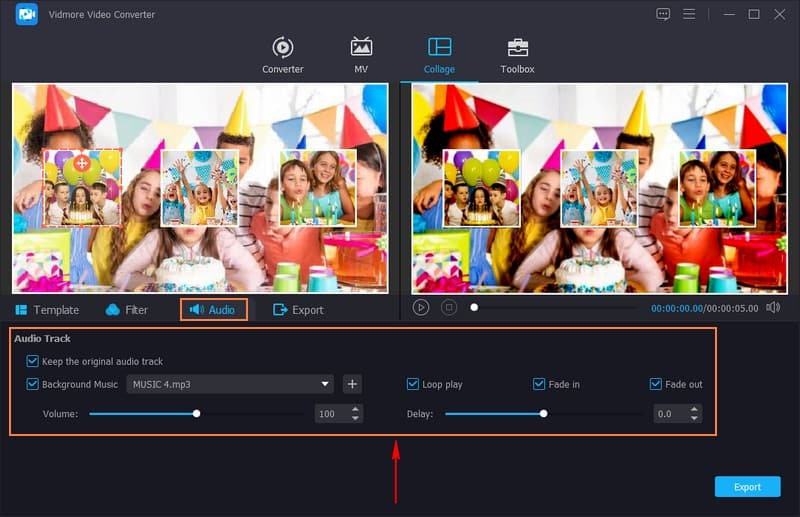
Stap 6. Eenmaal geregeld, klikt u op de Exporteren knop. Voer hier de naam van uw videomontage in. In de Formaat vervolgkeuzemenu en selecteer het gewenste videoformaat. U kunt ook de Resolutie, Kwaliteit, en Frame rate als je wilt. Als u tevreden bent met het resultaat, klikt u op Export starten om uw videomontage op uw bureaubladmap op te slaan.
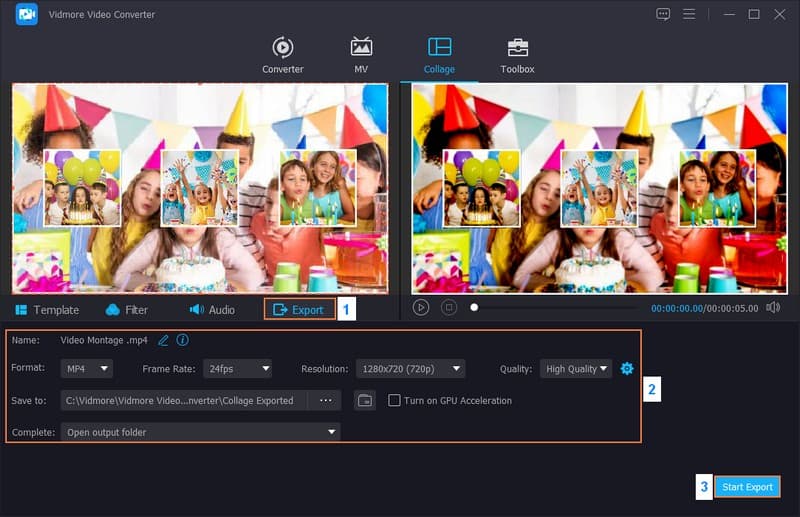
Deel 3. Veelgestelde vragen over Video Montage Maker
Wat is een videomontage?
Een videomontage is een manier om verschillende videoclips en afbeeldingen te combineren om een verhaal te vertellen of iets leuks of spannends te laten zien. Het wordt vaak gebruikt om herinneringen te delen, posts op sociale media te maken of een verhaal in een video te vertellen.
Hoe maak je een videomontage op een iPhone?
Start de iMovie-app op uw iPhone. Klik op Project maken en selecteer vervolgens Film. Klik op het (+) teken en selecteer uw videoclips en foto's om aan uw project toe te voegen. Rangschik de clips en foto's in de gewenste volgorde. Klik op de knop Muzieknoot om muziek uit de bibliotheek van uw iPhone toe te voegen. Om titels uit te leggen of toe te voegen, drukt u op de T-toets. Als u klaar bent, klikt u op de knop Gereed om uw videomontage op te slaan.
Wat zijn de 5 soorten montages?
De 5 soorten montages zijn verhalende, trainings-, attractie-, muziek- en parallelle montages. Deze montages zijn verschillende hulpmiddelen die filmmakers gebruiken om verhalen te vertellen.
Hoe maak je een videomontage interessanter?
Vertel een gecomprimeerd verhaal. Gebruik boeiende beelden. Voeg enkele visuele basiseffecten toe. Gebruik muziek effectief. Voeg commentaar toe en meer.
Wat is het doel van een videomontage?
Met videomontages kunnen filmmakers in kortere tijd informatie met kijkers delen. Dit doen ze door snel verschillende shots te laten zien of verschillende verhaallijnen in een verhaal met elkaar te verweven.
Gevolgtrekking
Videomontagemakers zijn als creatieve tools die je verhalen vertellen, herinneringen delen en eenvoudig boeiende video's maken. Ze zijn handig voor iedereen, van beginners tot experts, en helpen je je ideeën om te zetten in leuke en gedenkwaardige video's. Als u de beste videomontagemaker wilt, kunt u op Vidmore Video Converter vertrouwen maak een videomontage. Probeer het dus eens en laat je creativiteit de vrije loop!


